Mi a 0xc000007b hiba, hogyan lehet megoldani?
A 0xc000007b hiba, amely gyakran előfordul a Windows-felhasználókkal, fejfájást okoz a felhasználóknak. Ezt a hibát számos ok okozhatja, de ebben a cikkben részletesen elmagyarázzuk a 0xc00007b hiba megoldását tartalmunkban.
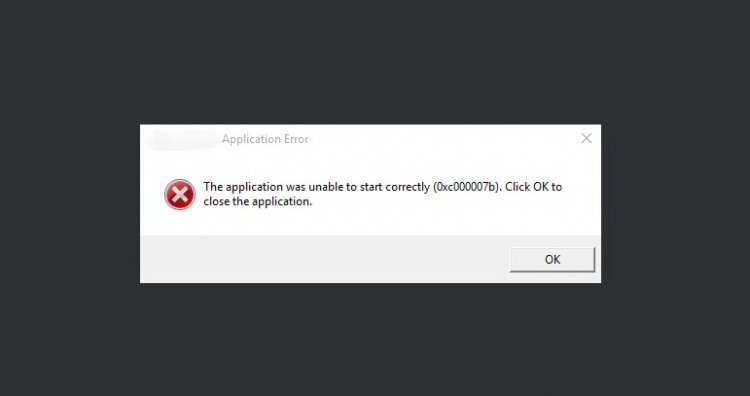
Mondhatjuk, hogy a 0xc000007b hiba az egyik legbosszantóbb hiba, amellyel egy program futtatásakor találkozhat. Ez a Windows hibája olyan hibákat tartalmaz, amelyek bosszantják a felhasználókat. Leggyakrabban akkor találkozunk ezzel a hibával, amikor sok olyan népszerű játékot próbálunk futtatni, mint a FIFA, a GTA, a Battlefield, a League of Legends és az Assassin's Creed.
Ha a 0xc000007b hibát kapja, akkor jó helyen jár, mert megosztjuk az összes lehetőséget az összes módszer bemutatásával. Oldjuk meg együtt a 0xc000007b hibát;
Mi a 0xc000007b hiba, miért kapok ilyen hibát?
A 0xc000007b hiba sérült képfájlként ismert. Olyan helyzetet teremt, amelyet hiányzó vagy sérült fájl okoz. A hiba leggyakoribb oka az NVIDIA vagy más márkájú grafikus kártyák meghajtói.
Természetesen ilyen helyzetről beszélünk, de nem mondjuk hiába, hogy ez minden lehetőségből adhat problémát. Ezek a lehetőségek; Ha hirtelen rosszul helyezi el számítógépét a bekapcsológomb megnyomásával, az károsíthatja a lemezt és a fájlokat. Előfordulhat, hogy a hibát a fájlok közvetlen manuális törlésével, nem pedig a fájlok tisztításával tapasztalhatja. Természetesen hibákat is hozhat a Microsoft Visual C ++, Direct X és .NET Framework alkalmazásokból.
Hogyan orvosolható 0xc000007b hiba?
Számos technikával rendelkezünk a 0xc000007b hiba megoldására, amelyet Windows 7, 8 és 10 operációs rendszerrel rendelkező számítógépein tapasztal;
- indítsa újra a számítógépet
- Az alkalmazás futtatása rendszergazdaként
1-) Indítsa újra a számítógépet
Természetesen nem habozunk kipróbálni ezt a módszert minden alkalommal, amikor hibával találkozunk. Természetesen van valami ennek az újraindításnak a csodája mögött. Amikor újraindítjuk a számítógépet, a Windows rendszerünk megpróbálja megtalálni a hiányzó vagy javítható fájlokat, és megpróbálja helyreállítani őket, így megpróbálhatjuk újraindítani ezt a módszert.
2-) Az alkalmazás futtatása rendszergazdaként
Amikor az alkalmazást rendszergazdaként futtatjuk, a Windows fájlunk rendszergazdai hozzáférési joggal fut, így elérhetjük a hiba megoldását.
Javaslatok a 0xc000007b hiba elkerülésére:
- Először is tartsa naprakészen a grafikus kártyáját.
- Frissítse a Microsoft Visual C ++ terjeszthető csomagokat.
- Frissítse a Microsoft .NET-keretrendszert.
- Ügyeljen arra, hogy a DirectX verzióját szigorúan naprakészen tartsa.
- Törölje és telepítse újra a sikertelen alkalmazást vagy játékot.
- Végezzen egy Windows-frissítést.
A grafikus kártya naprakészen tartása
Ha a videokártyád nvidia márkájú ide kattintvaTelepítéséhez csatlakozzon a webhelyhez és töltse le a frissített illesztőprogram-csomagot.
Indítsa újra a számítógépet a csomag letöltésével és tiszta telepítéssel. Ha továbbra is ugyanaz a hiba jelentkezik, próbálkozzon más javaslatainkkal.
Frissítse a Microsoft Visual C ++ terjeszthető csomagokat
A 0xc000007b hiba előfordulásának oka az lehet, hogy a Visual C ++ újrafelosztható csomagjai sérültek, vagy egyáltalán nem érhetők el a számítógépen.
A programok legújabb verzióinak letöltéséhez ide kattintvaCsatlakozhat a Microsoft webhelyéhez és letöltheti.
Frissítse a Microsoft .NET-keretrendszert
Ugyanezen ok lehet, hogy a .Net Framework csomag sérült vagy elavult.
A program legújabb verziójának letöltése ide kattintvaCsatlakozhat a Microsoft webhelyéhez és letöltheti.
Ne felejtse el naprakészen tartani a DirectX verzióját.
Ha DirectX verzióját naprakészen és naprakészen tartja, akkor soha nem találkozhat ezzel a hibával. Néhány dologra azonban érdemes figyelni a DirectX verzió frissítésekor.
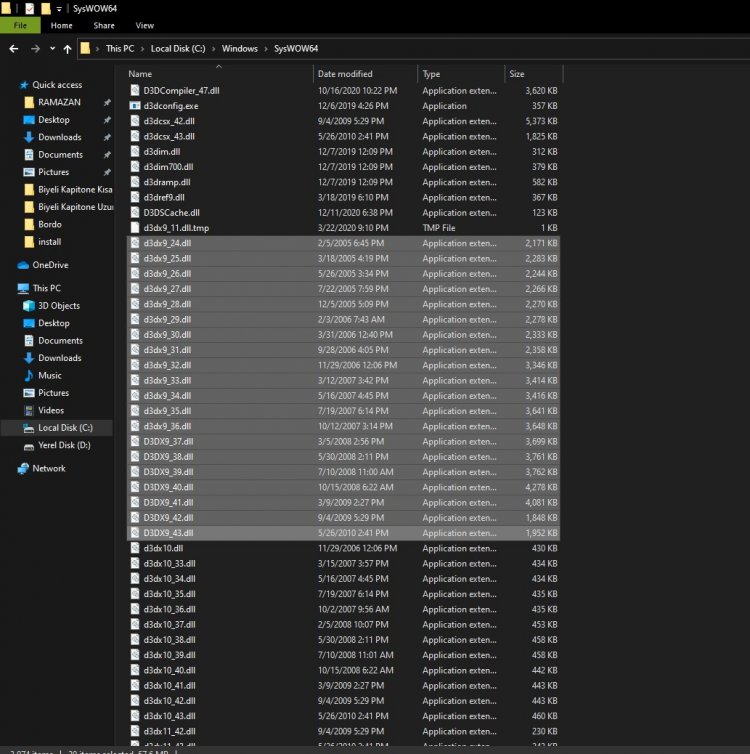
Először el kell mennie a SysWOW64 vagy a System32 fájlhoz (az operációs rendszer bitértékétől függően), törölnie kell az összes fájlt a dcdx9_24.dll és a d3dx9_43.dll között, és újra kell indítania a számítógépet. Ezután könnyen telepítheti az új DirectX verziót.








![Hogyan lehet kijavítani a YouTube szerver [400] hibáját?](https://www.hatauzmani.com/uploads/images/202403/image_380x226_65f1745c66570.jpg)


















